Microsoft Edge mendapat beberapa ciri baharu dalam ciri terkini dan menambah Bacaan Lanjutan, yang membolehkan anda melaraskan setiap aspek teks tapak web anda.Ketahui cara mengaktifkan Mod Bacaan Lanjutan dalam Microsoft Edge!
在 Microsoft Edge Menerima kemas kini terkini dengan beberapa ciri baharu, meningkatkan prestasi keseluruhan penyemak imbas, dan menambah ciri baharu untuk menjadikannya lebih cekap, merupakan pesaing langsung kepada Opera, Firefox dan Chrome, yang juga telah melabur dalam ciri baharu pada platform, menjadi ia desktop atau mudah alih.
Antara alatan yang baru ditambahkan pada penyemak imbas Microsoft ialah apa yang dipanggil "Mod Bacaan Lanjutan," yang membolehkan anda mengkonfigurasi teks untuk kecekapan dan merupakan pilihan yang berdaya maju untuk pengguna, termasuk sokongan untuk aplikasi suite Office.
Apakah bacaan lanjutan?
Ciri ini, tidak tersedia dalam Google Chrome, membolehkan pengguna membaca kandungan tapak web dengan lebih mudah, membolehkan apa yang dipanggil "mod fokus" dan menghapuskan gangguan yang dipaparkan pada halaman.Ciri-ciri lain telah ditambahkan pada alat, membolehkan anda menetapkan beberapa tetapan tatabahasa dan menyesuaikan pilihan teks untuk menjadikannya lebih mudah dibaca.
fungsi pengaktifan
Untuk menggunakan mod bacaan lanjutan, anda mesti mengemas kini penyemak imbas anda kepada versi terkini.Ciri ini tersedia dalam keluaran stabil, jadi semua pengguna boleh mengakses ciri tersebut.Mengemas kini program adalah mudah, hanya pergi ke tetapan Microsoft Edge dan semak sama ada versi baharu tersedia.
Langkah pertama:
Pada halaman tapak web, anda akan melihat dua ikon di penjuru kanan sebelah atas kawasan URL.Klik pada yang pertama.Yang kedua ialah menambah pautan ke kegemaran, membenarkan akses pantas melalui menu.
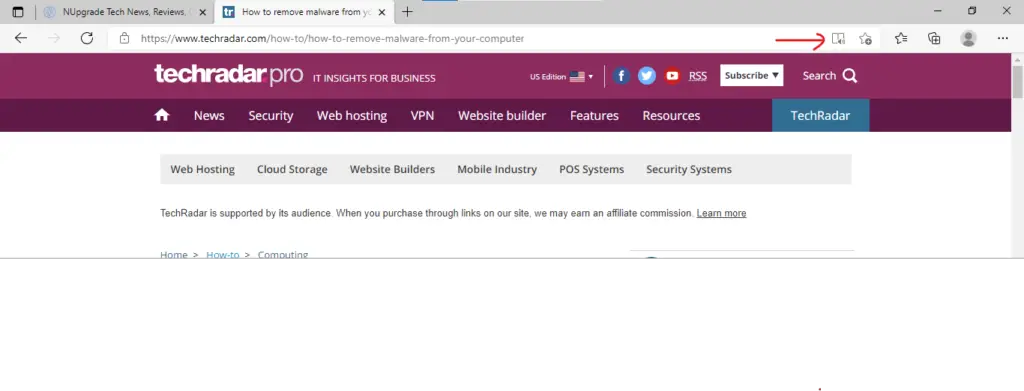
Langkah kedua:
OK, kini anda menggunakan mod bacaan lanjutan Edge.Harap maklum bahawa tiada lagi iklan atau pengesyoran untuk cerita lain pada halaman untuk memastikan pembacaan tidak terganggu.Jika anda ingin membuat beberapa tetapan, cuma klik pada pilihan yang diserlahkan dalam imej di bawah dan tukar pilihan bacaan anda.
Fungsi pertama didayakan baca dengan kuat, di mana semua teks dibaca oleh pelayar AI, perkataan diserlahkan.Dalam ciri ini, anda boleh menukar kelajuan sebutan atau memilih narator lain.
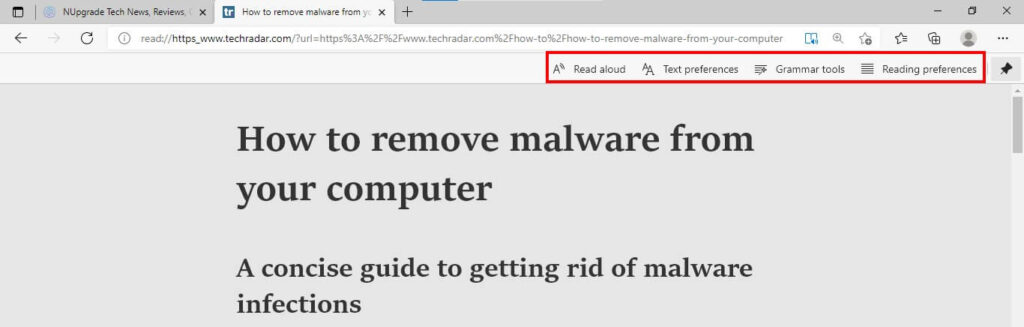
Langkah ketiga:
dalam " Keutamaan Teks ” mempunyai beberapa tetapan yang boleh diubah suai untuk bacaan lancar.Pilihan yang tersedia termasuk: menukar saiz/jarak teks dan menukar tema, menyesuaikan warna latar belakang untuk mengelakkan keletihan mata, sangat biasa dengan pendedahan internet yang berterusan.
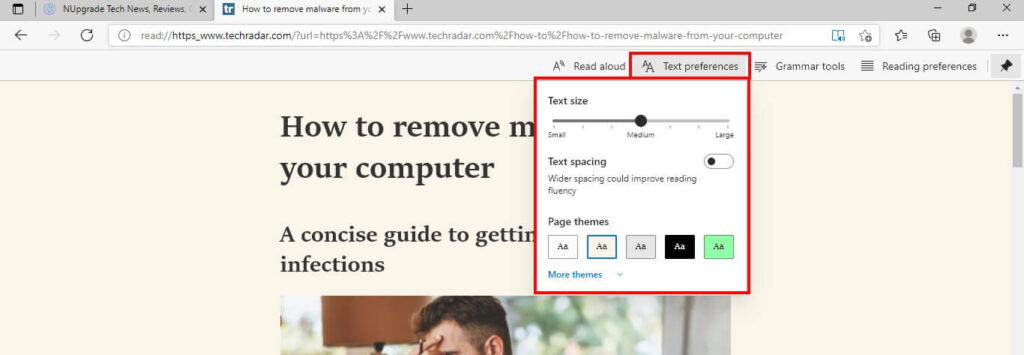
PertamaEmpatlangkah:
dalam " Alat tatabahasa , anda boleh menggunakan mod yang menyerlahkan jenis perkataan tertentu supaya Bacaan Lanjutan menyerlahkan kata nama, kata kerja, kata adjektif atau kata adverba, ciri yang sangat berguna untuk pelajar.
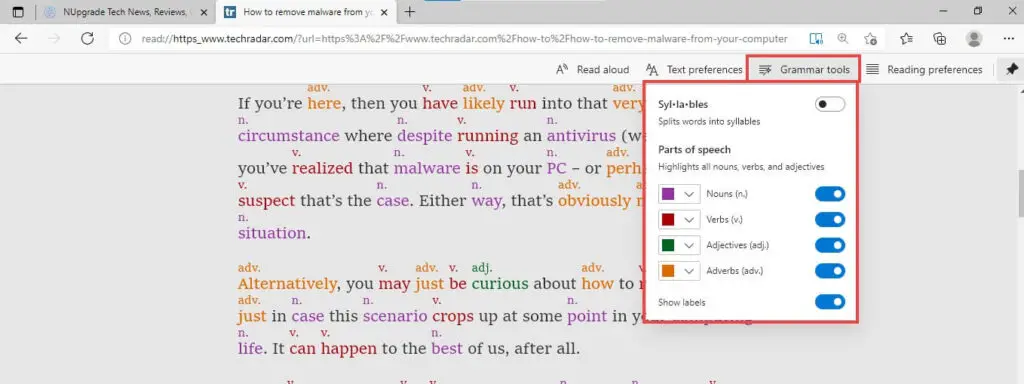
langkah kelima:
Akhir sekali, penyemak imbas mempunyai ciri pengajaran tambahan dan mod fokus yang cekap yang menyerlahkan baris semasa secara linear.Satu lagi ciri menarik dipanggil "Kamus Gambar", yang memaparkan imej pada perkataan yang diserlahkan.Lihat:
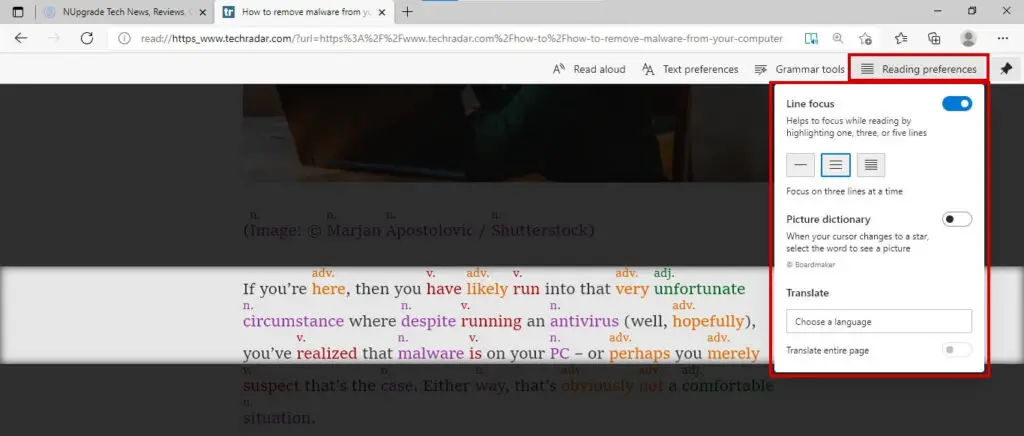
Petua:
Untuk kembali ke mod biasa, hanya tekan ikon bacaan lanjutan sekali lagi (lihat langkah pertama).
Apa pendapat anda tentang ciri ini?Pelayar apa yang anda gunakan pada PC anda?



![Fungsi yang paling kerap digunakan dalam Microsoft Excel [anda perlu tahu] Fungsi yang paling kerap digunakan dalam Microsoft Excel [anda perlu tahu]](https://infoacetech.net/wp-content/uploads/2021/09/Microsoft-Excel-%E4%B8%AD%E6%9C%80%E5%B8%B8%E7%94%A8%E7%9A%84%E5%87%BD%E6%95%B8-150x150.png)









